문서 목록
![]() 편집자 정보
편집자 정보
![]() 후기 리뷰
후기 리뷰
Windows 11 업그레이드 최소 시스템 요구 사항
Windows 11에는 다음과 같은 명확한 하드웨어 및 시스템 요구 사항이 있습니다. 이것은 최소 사양이며 컴퓨터가 이 중 어느 것도 충족하지 않으면 업그레이드할 수 없으며 ' 이 PC는 Windows 11을 실행할 수 없습니다 ' 문제가 발생합니다.
- 프로세서: 호환되는 64비트 프로세서 또는 SoC(System on a Chip)에서 2개 이상의 코어로 1GHz 이상
- 메모리: 4GB RAM
- 저장 공간: 64GB 이상의 저장 장치
- 시스템 펌웨어: UEFI, 보안 부팅 가능
- TPM: TPM (신뢰할 수 있는 플랫폼 모듈) 버전 2.0
- 그래픽 카드: DirectX 12 호환 그래픽 / WDDM 2.x
- 디스플레이: >9'' HD 해상도(720p)
- 인터넷 연결: Windows 11 Home을 설정하려면 Microsoft 계정 및 인터넷 연결이 필요합니다.
리소스 페이지: https://www.microsoft.com/en-gb/windows/windows-11
Microsoft Windows 11 PC 상태 확인하기
현재 사용 중인 노트북이나 PC가 Windows 11을 설치하기 위한 조건을 충족하는지 확인하기 위해 Microsoft는 PC 상태 검사기라는 앱을 출시하여 이를 지원합니다. 그러나 공식 메시지에서 알 수 있듯이 소프트웨어는 아직 사용할 수 없습니다.

그렇다면 이 시스템을 미리 경험하고 싶다면 Windows 11 호환성 검사를 어떻게 수행해야 할까요? 그것을 시도하는 또 다른 방법이 있습니다.
EaseUS Windows 11 호환성 검사 프로그램 무료 다운로드
EaseUS는 모든 사람이 장치에 Windows 11을 설치할 수 있는지 확인할 수 있도록 무료 Windows 11 업그레이드 검사기를 제공합니다. 클릭 한 번으로 컴퓨터가 어떻게 구성되어 있고 Windows 11과 얼마나 호환되는지 확인할 수 있습니다.
1단계. EaseUS Windows 11 업그레이드 검사기를 다운로드 합니다.
2단계. 클릭 확인 지금 버튼을 시작합니다.
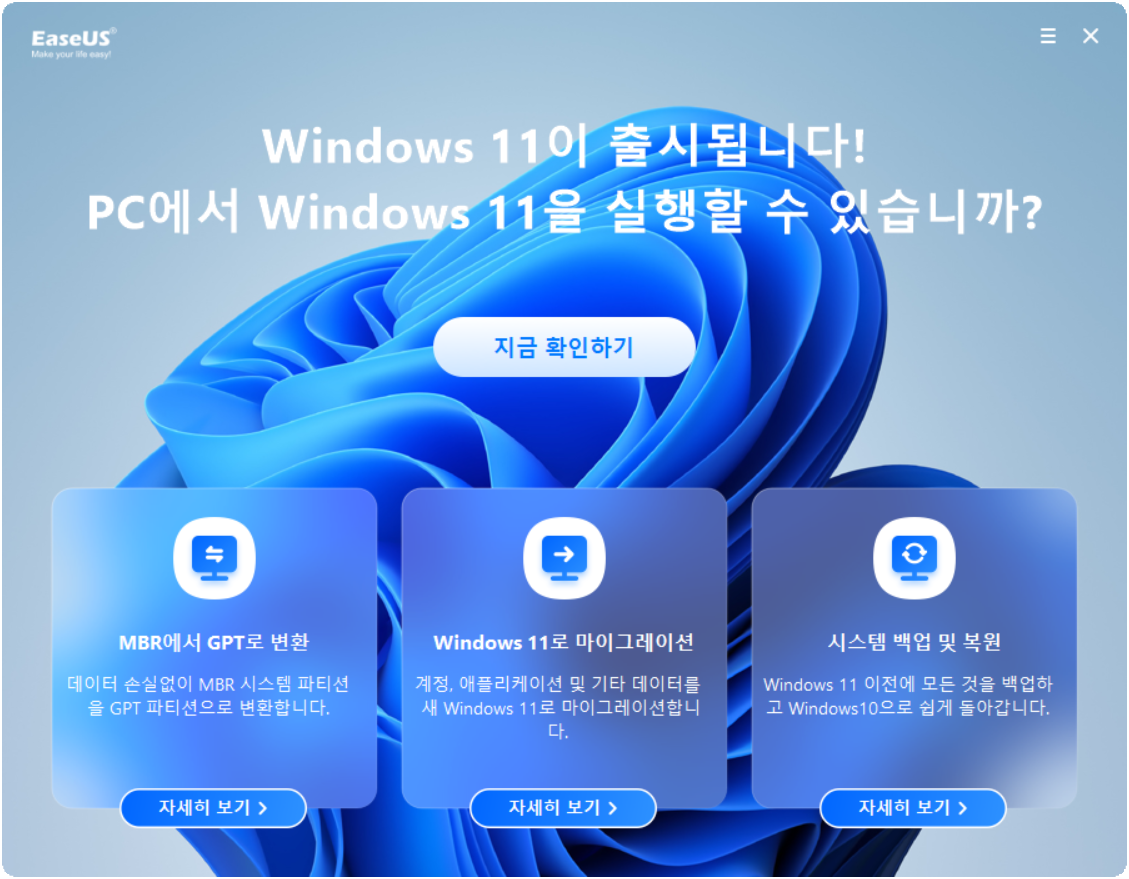
3단계. Windows 11 호환성 결과 창이 곧 나타납니다. 호환되지 않거나 호환되는 모든 구성 항목이 나열됩니다.
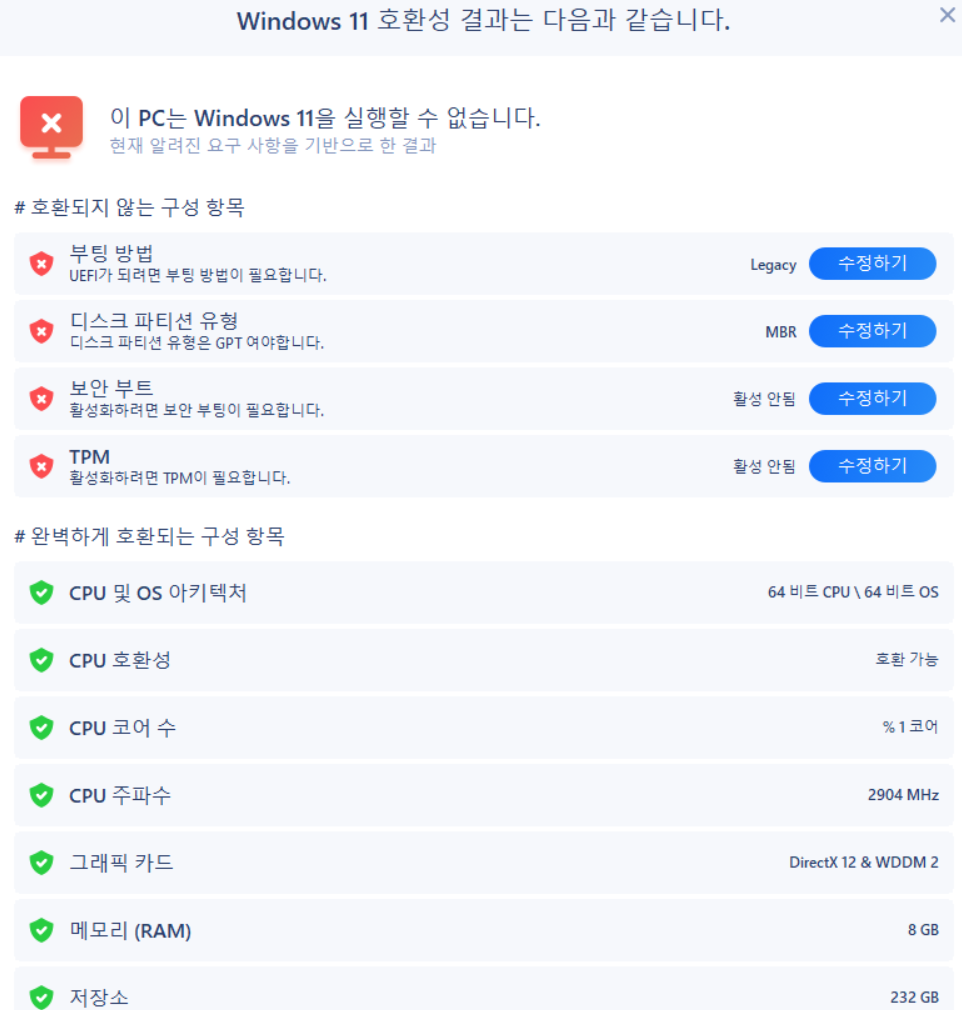
가장 일반적인 호환되지 않는 구성 항목은 다음과 같습니다.
- 부팅 방법: Windows 11에는 BIOS에 대한 대안으로 운영 체제와 시스템 펌웨어 간의 소프트웨어 인터페이스를 정의하는 PC 시스템 사양인 UEFI 부팅 모드가 필요합니다. CPU가 UEFEI 부팅 모드를 지원하는 경우 부팅 모드가 올바르게 설정되어 있는지 확인하십시오.
- 디스크 파티션 유형: Windows 11에서는 시스템 디스크의 디스크 파티션 유형이 GPT여야 합니다. 시스템이 MBR에 있는 경우 아래 방법으로 데이터 손실 없이 MBR을 GPT로 변환하는 방법을 배우십시오.
- TPM: Windows 11에는 TPM 2.0이 필요하며 활성화해야 합니다.
- 보안 부팅: Windows 11에서 보안 부팅을 활성화해야 합니다.
Windows 11 업그레이드를 위해 데이터 손실 없이 MBR을 GPT로 변환하는 방법
Windows 11에서는 시스템 디스크의 디스크 파티션 유형이 GPT여야 한다고 명시적으로 요구합니다. 그러나 문제는 대부분의 사용자 디스크가 MBR 형식이라는 것입니다. MBR을 GPT로 변환할 수 있습니까?
예, 전문 파티션 관리자인 EaseUS Partition Master 를 사용하면 데이터 손실 없이 MBR 디스크를 GPT로 변환할 수 있습니다. 포맷도, 삭제도 없습니다.
이 궁극적인 파티션 관리 도구는 초보자와 전문가 모두에게 완벽한 솔루션을 제공합니다. 이를 사용하여 파티션 을 생성, 크기 조정/이동 , 병합, 지우기 및 포맷할 수 있습니다. 이러한 기본 기능 외에도 EaseUS Partition Master에는 다음과 같은 많은 고급 기능이 있습니다.
- 디스크 복제 : 데이터 손실 없이 전체 디스크를 동일한 디스크 레이아웃의 다른 디스크에 복제합니다. 더 큰 HDD를 더 작은 SSD로 복제할 수도 있습니다.
- 디스크/파티션 변환: 논리 파티션을 기본 파티션으로, 기본 파티션을 논리 파티션으로, FAT를 NTFS 파티션으로, MBR 디스크를 GPT로 또는 GPT 디스크를 MBR로 변환합니다.
- OS 마이그레이션 : Windows를 다시 설치하지 않고 HDD에서 SSD로 OS 전송
이제 이 파티션 관리 프로그램을 다운로드하고 단계별 가이드에 따라 Windows 11 업그레이드를 위해 MBR을 GPT로 안전하게 변환하십시오.
1단계. Windows 컴퓨터에서 EaseUS Partition Master를 다운로드하여 실행합니다.
2단계. 변환할 MBR 디스크를 마우스 오른쪽 버튼으로 클릭하고 "GPT로 변환"을 선택합니다.
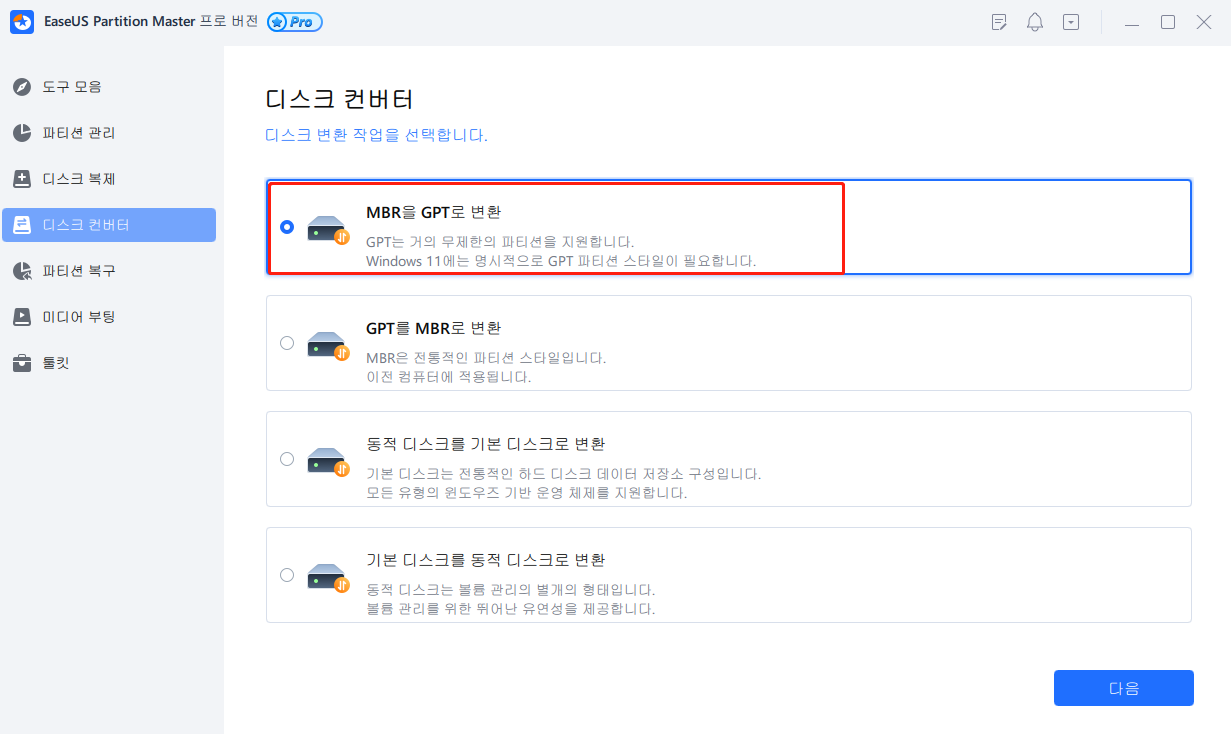
3단계. 그런 다음 도구 모음에서 "1 작업 실행" 버튼을 찾아 클릭하고 "적용"을 선택하여 변환을 시작합니다.
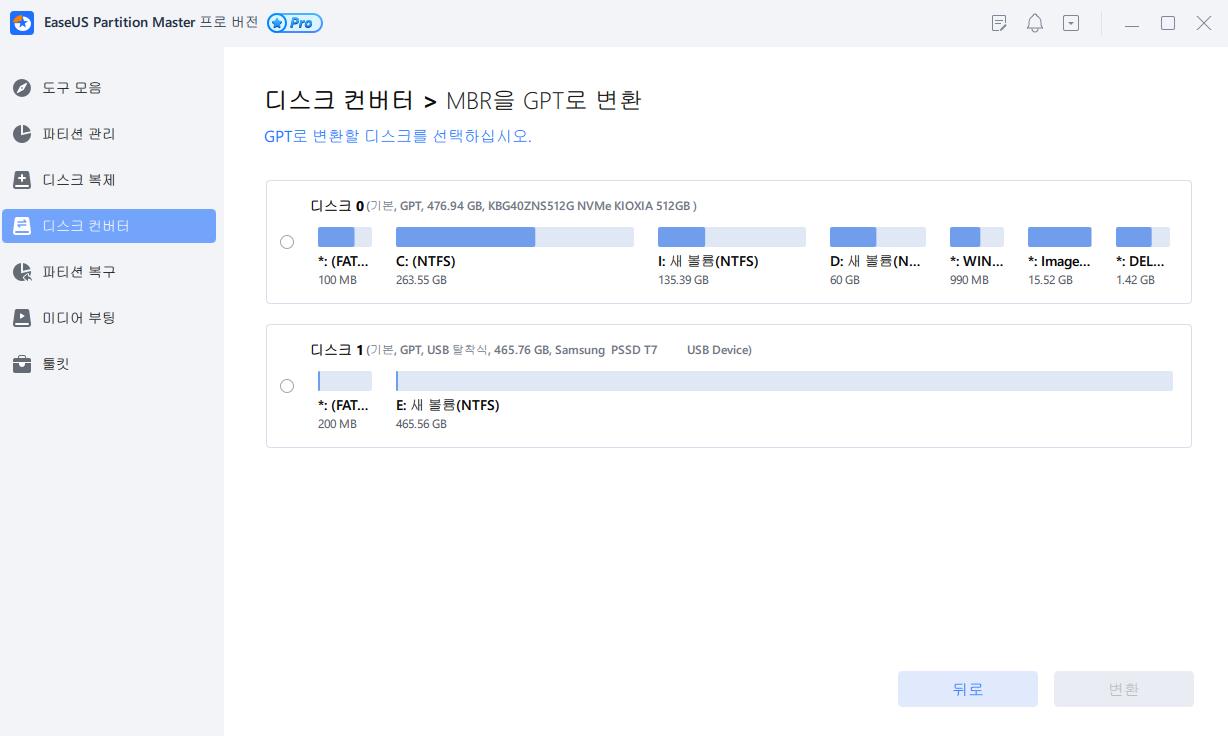
추가 읽기: Windows 11 확인 후 업그레이드하는 방법
Windows 참가자 프로그램을 통해 Windows 10에서 Windows 11로 업그레이드하려는 사용자의 경우 다음 단계를 참조하십시오.
1 단계. 를 눌러 윈도우 + S를 공개 설정. 그런 다음 "업데이트 및 보안 > Windows 참가자 프로그램 > 시작하기"를 클릭합니다.
2단계. 화면의 지시에 따라 "계정 연결"을 클릭하고 Microsoft 계정을 선택하고 "계속"을 클릭합니다.
3단계 . Windows 11 Insider 빌드는 개발자 채널을 사용하는 고도의 기술 사용자에게 이상적입니다. "개발자 채널"을 선택한 다음 "확인"을 클릭하십시오.
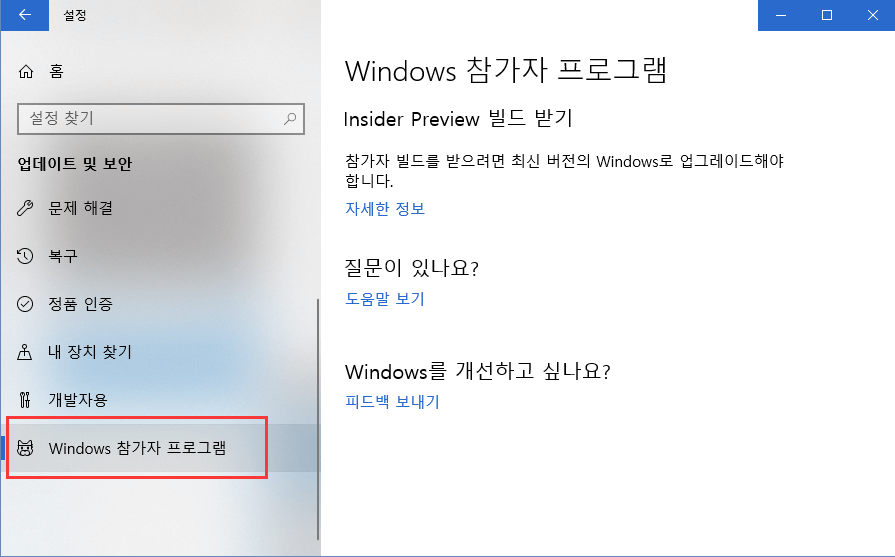
4단계. PC를 다시 시작하여 Windows 참가자 프로그램에 참여합니다.
5단계. PC를 다시 시작한 후 "설정 > 업데이트 및 보안 > Windows 업데이트"로 이동합니다.
6단계. 업데이트를 확인합니다. 그런 다음 Windows 11 Insider Preview 빌드가 나타납니다. 지금 Windows 11을 다운로드하여 설치할 수 있습니다.
마무리
Windows 11 확인 및 업그레이드 후 OS 및 하드웨어를 최대한 활용하려면 컴퓨터에 효율적인 디스크 관리 소프트웨어인 EaseUS 파티션 관리자 를 적용하여 디스크 사용을 쉽게 최대화하고 최적화할 것을 권장합니다.
이 글이 도움이 되셨나요?
-
EaseUS Data Recovery Wizard는 강력한 시스템 복구 소프트웨어로, 실수로 삭제한 파일, 악성 소프트웨어로 인해 잃어버린 파일 또는 전체 하드 드라이브 파티션을 복구할 수 있도록 설계되었습니다.
더 보기 -
이전보다 데이터 복구가 어려워진 현재의 고급 디스크 기술 때문에 완벽하지는 않지만, 우리가 본 것 중에서 EaseUS Data Recovery Wizard는 최고입니다.
더 보기 -
EaseUS Data Recovery Wizard Pro는 시장에서 최고로 평가되는 데이터 복구 소프트웨어 프로그램 중 하나로 알려져 있습니다. 파티션 복구, 포맷된 드라이브 복원, 손상된 파일 수리 등과 같은 고급 기능을 제공하고 있습니다.
더 보기
관련 인기글
-
무료 MBR 복구 도구 : 내부 / 외부 하드 디스크에서 MBR을 쉽게 수정
![author icon]() Lily/Mar 22, 2024
Lily/Mar 22, 2024 -
Windows 11 실행 중 무한 부팅 루프 문제를 해결하는 방법
![author icon]() Sue/Mar 22, 2024
Sue/Mar 22, 2024 -
동적 디스크를 기본 Windows Server로 변환하는 방법
![author icon]() Yvette/Mar 22, 2024
Yvette/Mar 22, 2024 -
데이터 손실 없이 MBR을 GPT로 변환하는 방법 Windows Server
![author icon]() Yvette/Mar 22, 2024
Yvette/Mar 22, 2024
